怎样在电脑上安装软件 怎样在新电脑上安装软件
更新时间:2022-11-11 20:02:50作者:haoxt
电脑要正常运作,首先就是要有操作系统以及硬件驱动,其次就是要有各种软件,比如浏览器、播放器、办公软件等等,那么怎样在电脑上安装软件呢?要在电脑上安装软件,方法有很多,可以使用软件管家,也可以直接到软件官网下载安装包,这边就来看看怎样在新电脑上安装软件的方法。
操作步骤:
1.对于电脑的装机必备软件,很多时候是需要我们自己去安装的。如果你知道软件名字,直接百度搜索,到官网下载,一般是exe格式,双击即可安装。

2.如果我们不知道要安装什么软件,也不知道如何安装的情况下。可以借助百度来帮助我们去搜索的,首先进入到百度的主页面中。
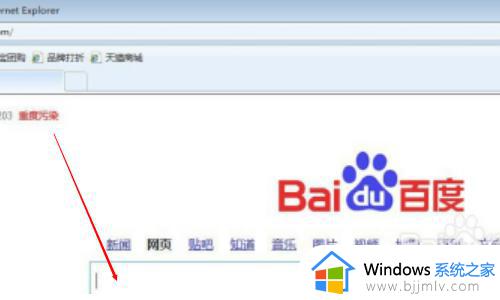
3.在百度的主页面中,我们可以找到搜索输入栏,然后输入电脑装机软件,完成后按回车进行搜索。
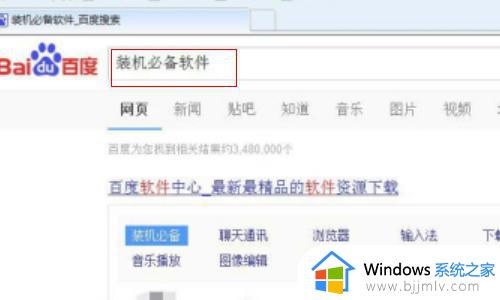
4.然后点击我们需要下载的软件,进入到相关的页面中,在下载的页面中进行下载即可。
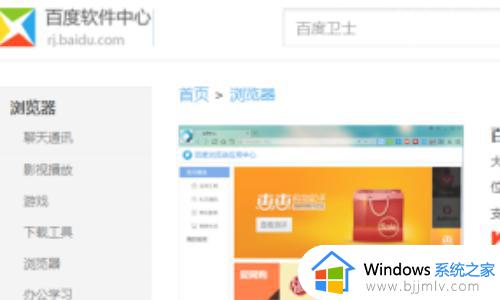
5.如果平时我们不喜欢自己下载的话,可以借助电脑中的腾讯电脑管家的装机必备来帮助完成。
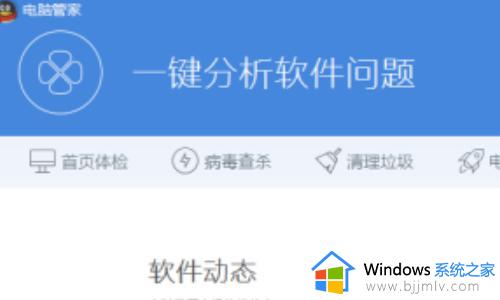
6.在上图所示的界面中找到装机必备软件,然后帮助我们来找到我们需要的软件。在装机必备的软件界面中。
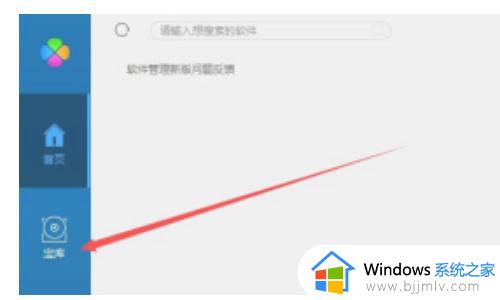
以上就是怎样在电脑上安装软件的相关介绍,如果你刚接触电脑不久,都不清楚怎么安装电脑软件,那么就可以参考上面的教程。
怎样在电脑上安装软件 怎样在新电脑上安装软件相关教程
- 怎样在电脑上安装word办公软件 电脑如何安装word办公软件
- 怎样禁止电脑安装软件 电脑上怎么禁止安装软件
- 电脑可以安装手机软件吗 如何将手机软件安装在电脑上
- 电脑怎么安装cad软件 电脑怎样安装cad软件
- 怎么在机顶盒上安装软件 网络机顶盒上安装软件教程
- 电脑如何安装wps办公软件 电脑怎样安装wps办公软件
- 电脑安装的软件怎么卸载 如何卸载电脑上安装的软件
- 电脑上已安装的软件怎么找安装包 电脑上安装的软件如何找到安装包
- 怎么样安装打印机在电脑上 如何在电脑安装打印机
- 在电脑上怎么下载软件安装到桌面上 如何在电脑上下载软件到桌面
- 惠普新电脑只有c盘没有d盘怎么办 惠普电脑只有一个C盘,如何分D盘
- 惠普电脑无法启动windows怎么办?惠普电脑无法启动系统如何 处理
- host在哪个文件夹里面 电脑hosts文件夹位置介绍
- word目录怎么生成 word目录自动生成步骤
- 惠普键盘win键怎么解锁 惠普键盘win键锁了按什么解锁
- 火绒驱动版本不匹配重启没用怎么办 火绒驱动版本不匹配重启依旧不匹配如何处理
热门推荐
电脑教程推荐
win10系统推荐